Wie installiere und aktiviere ich Themes & Plugins in WordPress?
Veröffentlicht: 2022-12-16Das Installieren und Aktivieren von WordPress-Themes und Plugins auf einer Website scheint ein technischer Prozess zu sein, ist es aber nicht.
Nach ein paar einfachen Schritten können Sie jedes Theme und Plugin Ihrer Wahl installieren und aktivieren und sie auf Ihrer WordPress-Website verwenden.
In diesem Artikel werden wir also zwei Methoden zum Installieren und Aktivieren von Designs und Plugins auf einer WordPress-Website besprechen.
Installieren eines Themes und Plugins in WordPress
WordPress ist das benutzerfreundlichste CMS und versorgt derzeit 43 % des Webs.
Die Verwendung von Plugins und Themes erleichtert den Entwicklungsprozess einer Website erheblich. Plugins & Themes ermöglichen es Benutzern, die Features, Designs und Funktionalitäten ihrer Website anzupassen, indem sie ein paar einfache Änderungen vornehmen.
Es wird Sie freuen zu hören, dass die Installation eines Designs und Plugins so einfach ist wie das Fliegen eines Papierfliegers. Tatsächlich gibt es ein paar Möglichkeiten, Themes anzuwenden und Plugins auf einer WordPress-Website zu aktivieren, aber keine davon erfordert komplizierte Schritte; alles ist ganz einfach.
Methode – 1: Installieren eines Themes oder Plugins mit der WordPress Admin Search
Installieren eines kostenlosen Plugins
So installieren Sie ein kostenloses Design oder Plugin aus dem WordPress-Verzeichnis. Zuerst müssen Sie sich anmelden und Ihr WordPress-Admin-Dashboard öffnen.
Um ein Plugin zu installieren, gehen Sie zu Plugins und klicken Sie auf die Schaltfläche Neu hinzufügen.
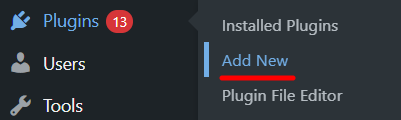
Als Nächstes können Sie manuell ein Plugin aus den Plugin-Kategorien „ Empfohlen “, „ Beliebt “, „ Empfohlen “ und „ Favorit “ auswählen.
Wenn Sie auf das Feld „ Empfohlen “ klicken, werden alle vorgestellten WordPress-Plugins aufgelistet, die Sie möglicherweise auf Ihrer Website verwenden möchten.
Wenn Sie das Feld „ Beliebt “ auswählen, werden alle angesagten WordPress-Plugins auf Ihrem Bildschirm angezeigt. Ebenso werden durch Auswählen des Felds „ Favorit “ alle Ihre als Favoriten markierten Plugins aufgelistet.
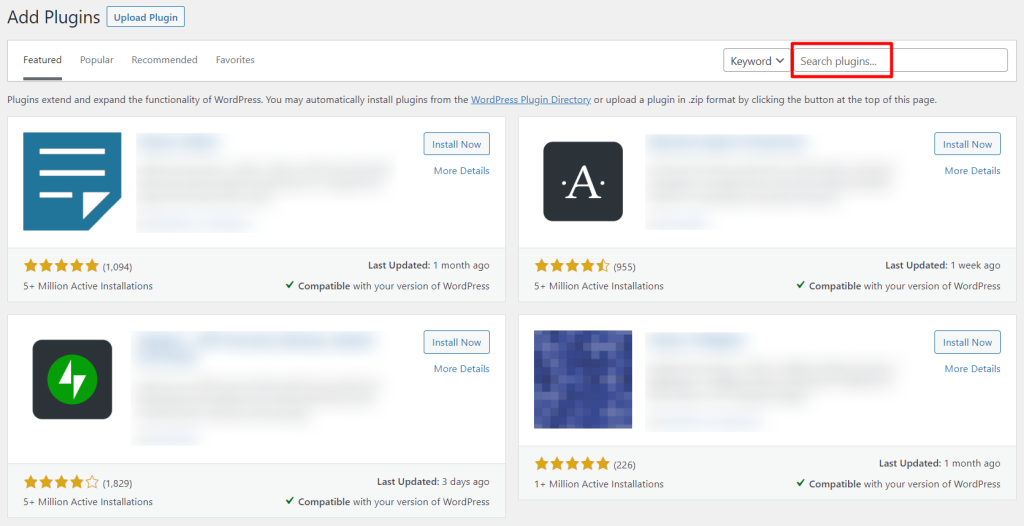
Wenn Sie ein bestimmtes Plugin verwenden möchten, geben Sie einfach seinen Namen in den Bereich Plugins suchen ein, klicken Sie auf Jetzt installieren und klicken Sie nach der Installation auf die Schaltfläche Aktivieren .

Sobald Sie auf die Schaltfläche „ Aktivieren “ geklickt haben, ist das Plugin sofort einsatzbereit.
Installieren eines kostenlosen Designs
Obwohl viele Themes für WordPress verfügbar sind, sind nicht alle Themes kostenlos.
Wenn Sie ein kostenloses Theme auf Ihrer Website verwenden möchten, installieren Sie es aus dem WordPress-Theme-Verzeichnis.
Um ein kostenloses Design zu installieren, müssen Sie sich zuerst bei WordPress anmelden und zum „ Admin-Dashboard-Bereich “ navigieren.
Navigieren Sie nun in Ihrem WordPress-Dashboard zu „ Darstellung “ > „ Designs “ und klicken Sie auf die Schaltfläche „ Neu hinzufügen“.
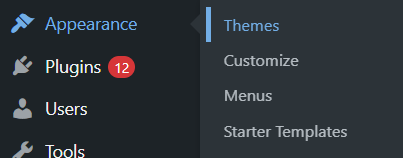
Auf dem nächsten Bildschirm werden Sie zur exklusiven kostenlosen Themenbibliothek von WordPress weitergeleitet.
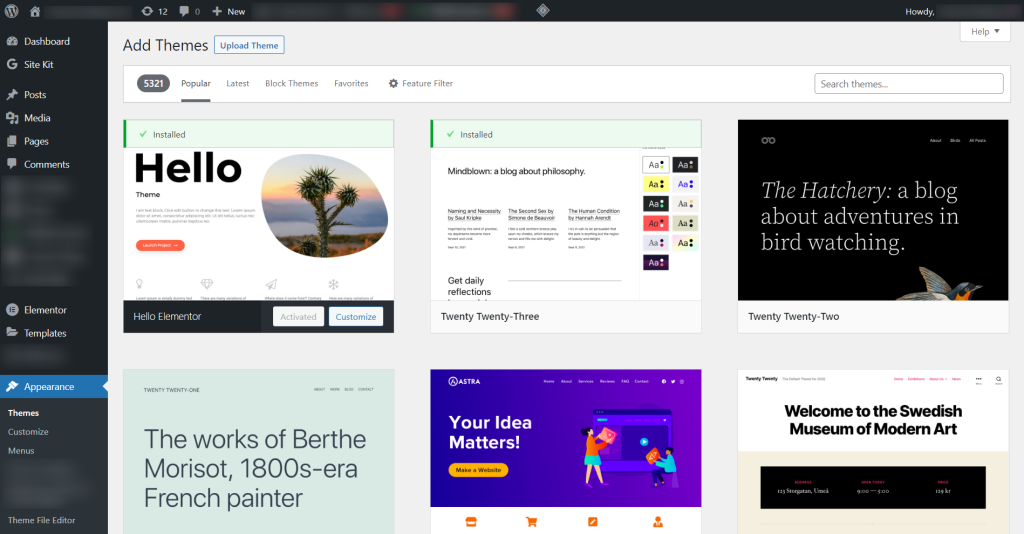
Ähnlich wie bei der Plugin-Installation stehen auch hier bei der Suche nach einem Theme verschiedene Felder zur Verfügung, die Ihnen helfen können, Ihre Kriterien und Vorlieben mit dem gewünschten Theme-Design abzugleichen. Beispielsweise können Sie ein Thema finden, indem Sie Felder wie „ Beliebt “, „ Neueste “, „ Blockieren “, „ Themen “, „ Favoriten “ und „Funktionsfilter“ auswählen .
Wenn Sie das Feld "Funktionsfilter" auswählen , können Sie die Themen basierend auf den verschiedenen Merkmalen wie Thema, Funktionen und Layout sortieren.
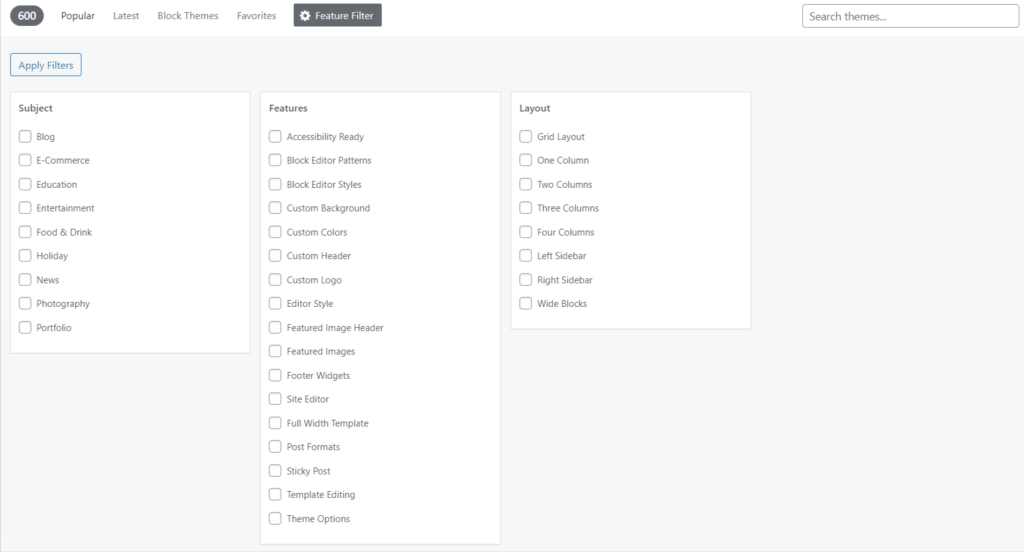
Sie können die Felder auswählen und nach den Themen suchen, nach denen Sie suchen. Wenn Sie bereits mit einem bestimmten Thema vertraut sind und es auf Ihrer Website verwenden möchten, geben Sie einfach diesen Namen in den Bereich „ Suchthemen “ ein, installieren Sie es und aktivieren Sie es dann.

Zum Beispiel wählen wir zum besseren Verständnis das Thema „ Zwanzig-Zweiundzwanzig “.
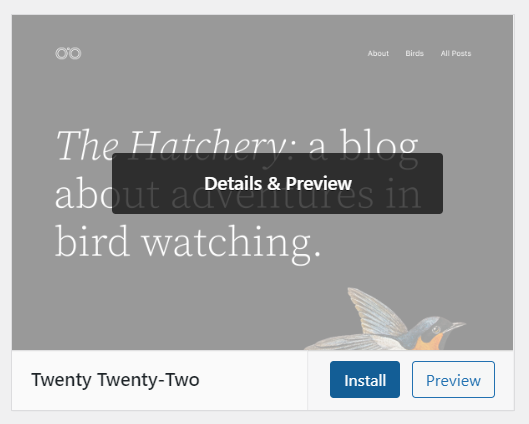
Bei einigen Themen können Sie es anzeigen, bevor Sie es auf Ihrer Website bewerben. Klicken Sie einfach auf die Schaltfläche „ Vorschau “, um zu sehen, wie es auf Ihrer Website aussehen wird.
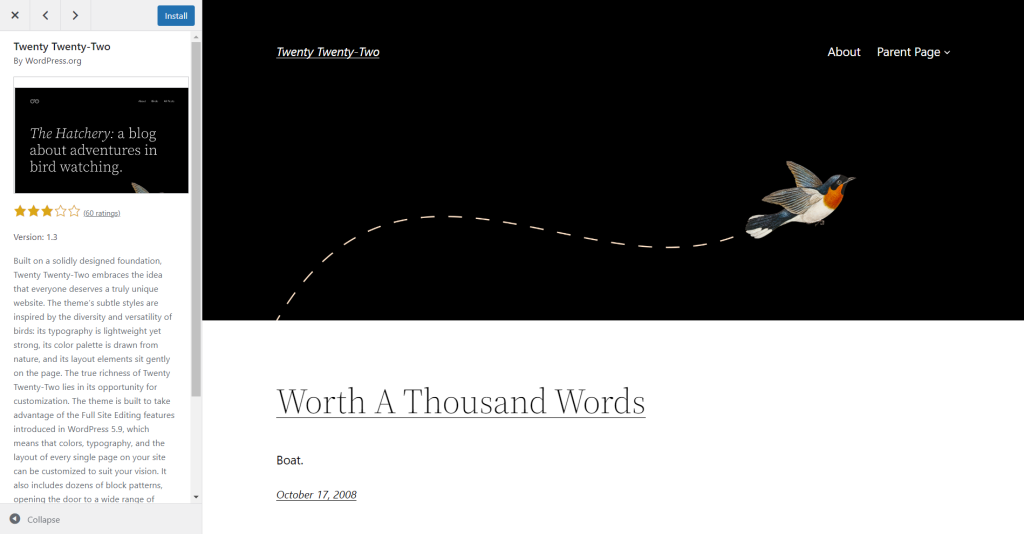
Sobald Sie das Design aktiviert haben, zeigt WordPress eine „ Installiert “-Meldung auf Ihrem Bildschirm an, und Sie können nun Ihre Website mit dem Design gestalten, das Sie gerade angewendet haben.
Hinweis: Einige Designs verwenden einige zusätzliche Einstellungen wie Kopf- und Fußzeilen und Layoutoptionen. Konfigurieren Sie die Themeneinstellungen und passen Sie das Layout-Design nach Ihren Wünschen an.
Methode 2: Installieren eines Designs oder Plugins mit der Upload-Methode
Diese Methode beinhaltet das Herunterladen und Hochladen einer Plugin- oder Designdatei direkt auf die WordPress-Website.
Um ein Plugin oder Design manuell zu Ihrer WordPress-Website hinzuzufügen, müssen Sie zuerst die .zip-Datei des gewünschten Plugins/Designs aus dem WordPress.org-Verzeichnis oder von seinem offiziellen Marktplatz herunterladen.
Installation eines Plugins
- Melden Sie sich bei Ihrem WordPress-Admin-Dashboard an, bewegen Sie den Mauszeiger über Plugins > Add New .
- Klicken Sie oben auf der Seite auf die Option Plug -in hochladen.
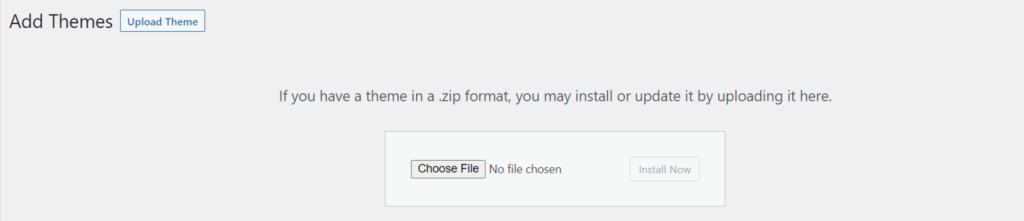
- Klicken Sie anschließend auf die Option Datei auswählen.
- Durchsuchen Sie nun die ZIP-Datei des heruntergeladenen Plugins und klicken Sie auf die Schaltfläche Jetzt installieren .
- Klicken Sie nach Abschluss der Installation auf die Option Plugin aktivieren .
- Schließlich ist das Plugin in Ihrem WordPress-Adminbereich verfügbar und einsatzbereit.
Der Vorgang zum Hochladen eines Designs folgt dem gleichen Verfahren, das Sie beim Installieren eines Plugins auf Ihrer Website befolgt haben.
Probieren Sie das folgende Verfahren in diesen einfachen Schritten aus:
Gehen Sie in Ihrem WordPress-Admin-Dashboard zu Darstellung > Designs > Neu hinzufügen > Design hochladen > Datei auswählen > Jetzt installieren > Aktivieren .
Sie können auch eine „ Live-Vorschau “ des von Ihnen installierten Designs sehen, bevor Sie es auf Ihrer Website aktivieren.
Hinweis: Bitte überprüfen Sie das Plug-in/Theme des Drittanbieters, bevor Sie es auf Ihrer offiziellen Website installieren oder hochladen. Ein beschädigtes/kaputtes Design oder Plugin kann die Einstellungen oder Leistung Ihrer Website beschädigen oder stören.
Bisher haben wir die beiden Methoden zum Aktivieren eines kostenlosen Plugins oder eines Designs auf einer WordPress-Website kennengelernt. Folgen Sie der Methode, die am besten zu Ihnen passt.
Fazit
Viele kostenlose Themes und Plugins für WordPress können einfach von WordPress.org oder seinem Admin-Dashboard heruntergeladen werden.
Beide Methoden sind einfach zu implementieren, aber der erste Ansatz ist zuverlässiger, da er Produkte im WordPress-Verzeichnis verwendet.
Wenn Sie jedoch ein Premium- oder ein Drittanbieter-Theme/Plugin verwenden möchten, das nicht im WordPress-Verzeichnis verfügbar ist, können Sie der Upload-Methode folgen.
Wir hoffen, dass wir Ihnen dabei geholfen haben, Ihre gewünschten Plugins und Themes so einfach wie möglich auf Ihrer Website zu installieren. Wenn Sie Fragen haben, können Sie diese in den Kommentarabschnitten hinterlassen.
Mehr aus dem Blog:
- Die besten WordPress-Videogalerie-Plugins
- Kostenlose WordPress-Kontaktformular-Plugins
- Die besten WordPress-Diashow-Plugins
Melden Sie sich auch für unseren Newsletter an, um über neue Versionen und erstaunliche Tutorials wie dieses auf dem Laufenden zu bleiben.
Begleiten Sie uns auf Twitter, Facebook und YouTube.
